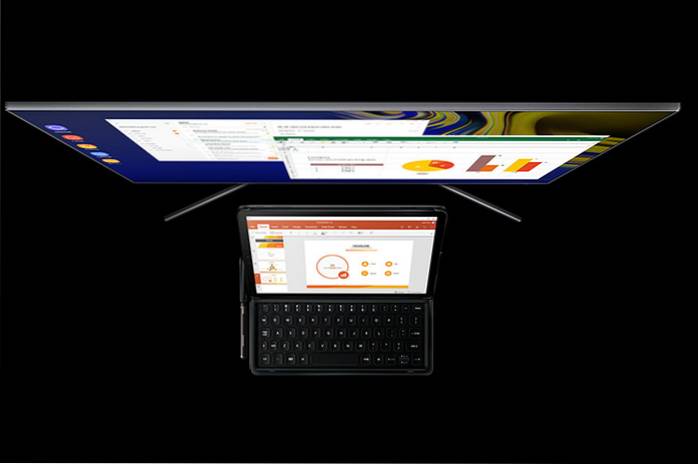
Sydkoreanska jätten, Samsung lanserade nyligen sin flaggskepps Android-surfplatta, Galaxy Tab S4, i Indien. Prissatt till Rs. 57.900, Tab S4 tävlar direkt mot Apples iPad Pro, men har ett par riktigt coola funktioner som skiljer den från konkurrenterna.
För att få bästa möjliga utnyttjande av den stora 10,5-tums Super AMOLED-skärmen som Samsung har lagt på denna skönhet, kommer surfplattan med ett fristående DeX-läge. Jag var uppenbarligen upphetsad över det, och efter att ha använt det ett tag, här är mina första intryck om hur det är att använda Galaxy Tab S4 i DeX-läge.
Fristående DeX-läge: Vad är det??
Först och främst, låt mig klargöra för dig vad fristående DeX-läge är, och hur det skiljer sig från DeX-läge du hittar på något som Not 9. Samsung DeX är ett PC-liknande gränssnitt för Samsungs Experience UI som gör Android-upplevelsen mer användbar i PC-format, vilket kan vara till nytta för att vara ärlig. För DeX behöver du dock en extern bildskärm för att ansluta din Samsung-enhet till, vilket innebär att den inte är en bärbar lösning även om den är ganska elegant som hjälper dig att undvika att bära en bärbar dator för det mesta; eller åtminstone försöker.
Med fristående DeX-läge har Samsung tagit bort behovet av en extern bildskärm, och det är vettigt. När allt kommer omkring har du redan en stor och skarp AMOLED-skärm på Tab S4, så varför skulle du behöva en extern bildskärm. I grund och botten kan du nu ansluta ett tangentbord och en mus till din Tab S4 och starta DeX Mode på själva surfplattan! Det är ganska trevligt.
Ännu bättre, om du köper ytterligare Samsung-tangentbord kan du helt enkelt hoppa in i fliken S4 på tangentbordet tack vare dess smarta kontakter, och DeX-läge startar automatiskt så att du enkelt kan gå från en surfplattans upplevelse till en skrivbordsupplevelse, och det är också helt bärbart.
Galaxy Tab S4 fristående DeX-läge: En blandad väska
Så hur är det med Tab S4 i fristående DeX-läge? Tja, det är en blandad påse med otrolighet och besvikelser. Jag skriver den här artikeln på Tab S4, i fristående DeX-läge och den är definitivt mycket användbar.
Du behöver inte Samsung-tangentbordet för att det ska fungera. Jag har inte en, jag har helt enkelt anslutit ett USB-tangentbord och en mus med en USB-C-adapter till surfplattan och placerat den i DeX-läge och det fungerar bara.
DeX-gränssnittet är, som du kanske redan vet, definitivt väldigt skrivbordsliknande, och även om jag är en Mac-person och jag inte är van vid att använda Windows-tangenten och kontrolltangenten för olika genvägar, hindrar det inte riktigt min produktivitet på surfplattan.
Det finns en aktivitetsfält längst ner, ungefär som en Windows-dator, och det gör de flesta saker som du förväntar dig en Aktivitetsfält på Windows. Öppna appar dyker upp där, och du kan sväva över dem för att få en förhandsgranskning, det finns massor av kontroller som du kan expandera och kollapsa, och ikonerna är perfekt dimensionerade för att kunna användas både som ett peksystem och med en markör.
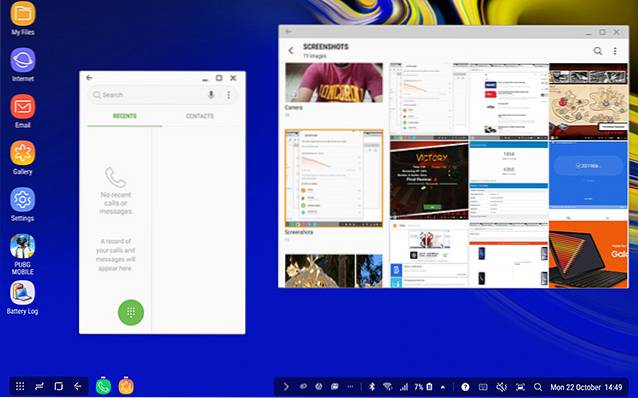
DeX-läge har dock inte fönstersnäppning, vilket definitivt är en funktion som jag använder mycket (jävla, jag använder till och med en fönstersnäppningsapp på min MacBook eftersom Apple fortfarande inte har lagt in den). Vissa appar spelar inte heller så bra med DeX. Chrome ser perfekt ut i liggande läge på DeX, men öppna några flikar och när de börjar rinna över ändras inte flikmarkörerna ordentligt vilket gör det väldigt svårt att gå till en flik som inte passar in i skärmen och lämnar dig med antingen att behöva kontrollera + fliken hela vägen till det, eller använda kontroll + siffertangentkombinationen för att navigera runt.
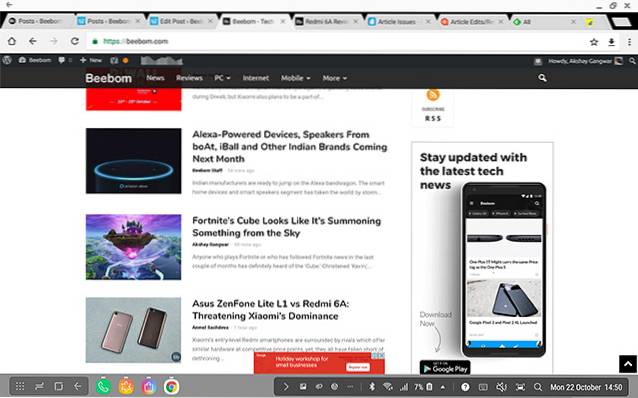
Det finns också en brist på DeX-optimerade appar på Galaxy Apps (Samsungs appbutik) som suger eftersom appar som fungerar bra med DeX (som Microsoft Word) fungerar riktigt bra med det. Om det bara fanns en fullfjädrad version av Photoshop på S4, ungefär som vad Adobe nyligen meddelade för iPad ...
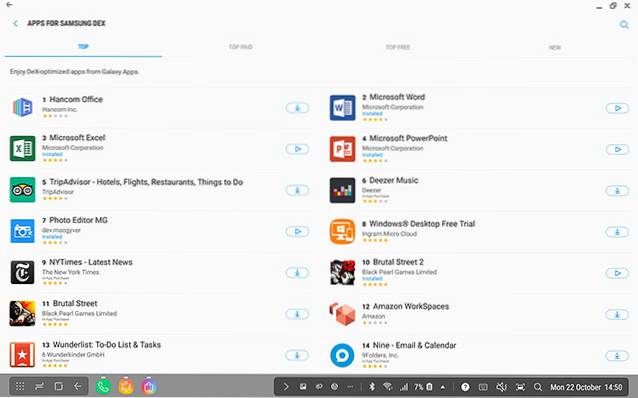
Det finns också problem med animationer då och då. För det första tappar laddningsanimationen i Chrome-flikar ramar som galen, så det ser riktigt illa ut. När du trycker på Windows-tangenten för att öppna applådan och börjar skriva namnet på en app som du vill starta saknar den de första tecknen, vilket bara är dåligt. För att vara rättvis detta skulle kunna beror på Snapdragon 835 eller 4 GB RAM, men det är den enda versionen du kan köpa så att du lider av det oavsett anledning, såvida inte Samsung optimerar detta med framtida uppdateringar.
En kort anteckning om spel i DeX-läge
Jag är inte säker på om någon har denna tvivel, men de kanske, så jag rensar det ändå. Om du trodde att du kan använda DeX Mode för att spela Fortnite, PUBG Mobile, yada yada på din surfplatta med tangentbord och mus, ja, du kan inte.
Tekniskt sett kan du, men du måste klicka och dra för att sikta och klicka sedan igen för att skjuta, vilket definitivt inte är hur ett FPS-spel spelas. Plus att tangentbordet inte spelar bra med spelen heller; tro mig, försökte jag.
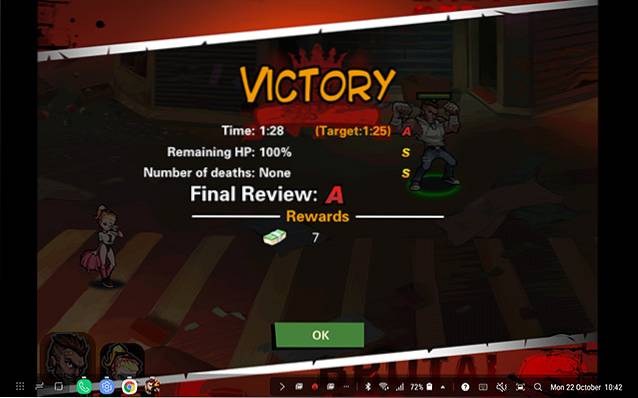
Det finns en totalsumma av två DeX-optimerade spel. Jag försökte en av dem, och det borde inte kallas DeX-optimerad - det är i grunden ett klick-och-dra-kontrollschema som fortfarande känns som att det skulle vara bättre att spela vid beröring istället för med en mus.
Fristående DeX-läge: Cool, men inte riktigt där än
Sammanfattningsvis är fristående DeX definitivt en funktion som jag är väldigt imponerad av. Det kan göra att Tab S4 fungerar mycket som en bärbar dator, men det finns problem som du kommer att stöta på tillräckligt ofta för att få dig att inse att det inte är en bärbar datorbyte på något sätt. Med det sagt, om Samsung fortsätter att arbeta med DeX (och jag tror att de kommer att göra det), är jag säker på att företaget kan göra det till en mycket användbar och ännu viktigare, användbar produkt som du kommer att älska att använda på din surfplatta och sedan kanske ska jag titta på det igen och se om det kan ersätta min MacBook Pro för arbetssaker.
Under tiden har Galaxy Tab S4 säljts, så om du väntade på det kan du köpa den från Amazon för Rs. 57.900.
 Gadgetshowto
Gadgetshowto


